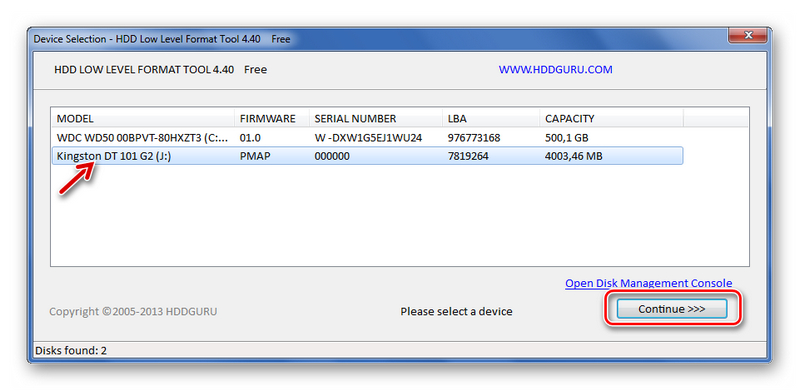Программа для форматирования микро сд флешек: SD Memory Card Formatter 5.0.2 скачать бесплатно
Содержание
Программы для форматирования SD карт: ТОП 5
На карте памяти пользователи хранят много информации, которую можно просмотреть на любом устройстве, совместимом с SD-картой. Но иногда случаются ситуации, когда носитель начинает работать некорректно: медленное копирование, появление различных ошибок или вовсе флешка не читается. Чтобы решить проблему, понадобится специальная программа для осуществлениям форматирования SD карт, если стандартные инструменты операционной системы не справляются.
- SD Memory Card Formatter
- RecoveRX
- HP USB Disc Storage Format
- HDD Low Level Format Tool
- JetFlash Recovery Tool
SD Memory Card Formatter
https://www.sdcard.org/downloads/index.html
Удобная и быстрая утилита, способная отформатировать разные виды носителей. Работает не только с накопителями SD типа, но и SDHC или SDXC. Кроме того, форматированию подлежат также жесткие HDD диски или даже цифровая фототехника. У программы интуитивно понятный интерфейс, который доступен для восприятия любого пользователя.
После того, как программа для форматирования MicroSD карт была установлена, её можно сразу же использовать без дополнительных настроек. В главном окне отображается список носителей, которые доступны для процедуры. Как только пользователь выберет нужный, вся техническая информация о носителе будет выведена утилитой.
Форматировать СД диск возможно посредством выбора одного из двух режимов:
- Быстрое – режим, при котором место на носителе освобождается, но вся информация сохраняется. Процесс быстрый, но при утере флешки, все личные данные могут быть восстановлены.
- Полное – все пространство карты заменяется нулевыми значениями. Процесс перезаписи может занимать продолжительное время, это зависит от объема SD карты, но данные после процедуры восстановлению не подлежат.
После того, как флеш-карта или другой носитель отформатированы, утилита отобразит подробный отчет о состоянии карты: размер кластера, тип файловой системы, объем.
Плюсы:
- Два режима перезаписи устройств;
- Работа со многими устройствам;
- Понятный и доступный интерфейс;
- Легкость использования.

Минусы:
Нет русского языка.
RecoveRX
https://ru.transcend-info.com/recoverx
Удобная программа для форматирования SD карт на русском, а также для различных манипуляций с внешними накопителями. Разработчиком программы является компания Transcend, широко известная за производство SD-карт. Помимо форматирования, RecoveRX способна вернуть к жизни файлы, хранящиеся на флешке, а также заблокировать карту.
Функция восстановления поможет в тех ситуациях, когда пользователь сталкивается со следующей проблемой при попытке открыть карту: «Невозможно открыть накопитель, отформатируйте его». Если последовать совету, то можно потерять всю информацию. Но благодаря этой функции, возможно ее восстановить.
Полезно: Не получается отформатировать SD карту — что делать?
Блокировка обеспечивает защиту данных, хранящимся на устройстве. Если использовать фирменную SD карту, то можно заблокировать ее от чтения любого картридера. В этом случае, прочесть ее сможет только оригинальный адаптер RDF8. Кроме того, если стандартные средства ОС не способны справиться с форматированием, то утилита сделает это. Причем, она совместима практически со всеми устройствами.
В этом случае, прочесть ее сможет только оригинальный адаптер RDF8. Кроме того, если стандартные средства ОС не способны справиться с форматированием, то утилита сделает это. Причем, она совместима практически со всеми устройствами.
Плюсы:
- Бесплатная лицензия;
- Понятный интерфейс;
- Возможность восстановления данных;
- Работа с большинством накопительных устройств.
HP USB Disc Storage Format
https://www.usbdev.ru/files/hpusbfw/
Когда системные инструменты Windows из-за ряда причин не могут увидеть внешний накопитель, можно воспользоваться программой для форматирования микро СД – HP USB Disc Storage Format Tool. Утилита работает с флеш-картами, обладающими разными файловыми системами. Позволяет переименовать накопитель, перезапись диска осуществляется двумя способами: быстрое и многопроходное форматирование. В первом случае, происходит только удаление записи о расположении файлов, но сами данные не затираются. Второй способ займет больше времени, но все данные гарантированно будут удалены.
Второй способ займет больше времени, но все данные гарантированно будут удалены.
Кроме того, утилита обладает дополнительным функционалом для работы с накопительными устройствами. Она сканирует MicroSD на наличие ошибок, по окончанию обработки утилита предоставит подробный отчет о проделанной работе. Если проблемы будут обнаружены, то приложение их исправит. Данный инструмент работает даже с такими накопителями, которые «не видит» ОС.
Плюсы:
- Работа с различными файловыми системами;
- Есть возможность переименовать дисковой накопитель;
HDD Low Level Format Tool
https://hddguru.com/software/HDD-LLF-Low-Level-Format-Tool/
Бесплатная программа для низкоуровнего форматирования SD карт, HDD дисков и других сторонних носителей. Утилита поддерживает работу с большинством интерфейсов. Совместима с устройствами практически всех производителей. Простой интерфейс обеспечивает комфортное использование, достаточно запустить HDD Low Level Format Tool и вставить устройство в компьютер или ноутбук.
Низкоуровневое форматирование – это уничтожение всех разделов, данных пользователей и MBR устройства. Свободное пространство заполняется нулями, восстановить информацию не будет невозможно. Такой способ перезаписи данных способен вернуть к жизни устройство даже после серьезных ошибок или проблем.
Поддерживается режим UltraDMA, а также обладает опцией быстрой перезаписи данных, которая сэкономит достаточное количество времени. Утилита поможет в тех случаях, когда возникают ошибки при работе с картой или используется диск с контроллером другого типа.
Плюсы:
- Наличие дополнительного функционала;
- Поддержка всех интерфейсов;
- Совместимость с большинством устройств;
- Получение данных SMART.
JetFlash Recovery Tool
https://ru.transcend-info.com/Support/Software-3
Когда компьютер перестает «видеть» флешку, воспользуйтесь программой для форматирования MicroSD — JetFlash Recovery Tool. Утилита не требовательна к ресурсам системы, при этом способна привести в чувства такой носитель, с которым не справилась ни одна другая подобная программа.
Утилита не требовательна к ресурсам системы, при этом способна привести в чувства такой носитель, с которым не справилась ни одна другая подобная программа.
Несмотря на минимум дополнительных функций, приложение отлично справляется со своей основной задачей. Оно восстанавливает работоспособность файловой системы внешнего накопителя. Глубоко сканируя, программа обнаруживает битые сектора и ошибки, форматирует устройство с обходом повреждений секторов.
Пользоваться утилитой сможет даже неопытный новичок. Для этого нужно запустить ее, вставить в компьютер проблемную флешку, нажать на кнопку «Start» и просто ждать, пока программа самостоятельно выполнит все необходимые действия. Через некоторое время пользователь получит полностью рабочую флеш-карту.
Плюсы:
- Поддержка накопителей типов A-Data, Transcend, JetFlash;
- Восстановление и форматирование СД диска происходит в автоматическом режиме;
- Понятный и простой интерфейс.
Минусы:
- Нет дополнительных инструментов;
- Отсутствует русская версия.

Когда стандартные средства Windows оказываются бессильны с проблемными внешними носителями, могут помочь специальные утилиты для форматирования СД карты. Существует их множество, пользователь сможет выбрать именно ту, которая удовлетворит его требования. Есть утилиты с большим количеством различных функций, а есть простые и удобные приложения, способные исправить проблемы, связанные с фдешками.
PS: А каким инструментом воспользовались Вы и был ли он эффективен в вашем случае? Напишите пожалуйста об этом в комментариях.
3 программы для форматирования SD-карт
В большинстве случаев рядовому пользователю хватает стандартного форматирования, предусмотренного в ОС Windows, но в некоторых ситуациях может потребоваться и использование стороннего программного обеспечения, например, если стандартной функции форматирования не удается без ошибок завершить процедуру или вы хотите исключить вероятность восстановления информации путем проведения низкоуровневого форматирования. О программах, которые идеально подойдут для форматирования SD-карт, и пойдет речь ниже.
О программах, которые идеально подойдут для форматирования SD-карт, и пойдет речь ниже.
В глазах простого пользователя процедура форматирования выглядит как обычное стирание всей информации, записанной на диске. На деле же данный процесс несколько сложнее, поскольку он заново записывает файловую систему. Подобную процедуру сегодня выполняет достаточно большое количество программ. В статье не будут перечисляться все, а лишь те, которые, по мнению автора, являются наиболее эффективными.
SDFormatter
Как же следует из названия данной бесплатной утилиты, она предназначена для форматирования SD-карт.
Интерфейс утилиты предельно прост, в связи с чем проблем в работе с ней возникнет даже у компьютерного новичка. Стоит отметить, что благодаря ее направленности именно на работу с SD-картами, она зачастую позволяет их реанимировать или выполнить форматирование в том случае, когда стандартная функция Windows не приносило результата.
И напоследок хотелось бы отметить, что данная утилита имеет три режима форматирования: от самого простого до наиболее тщательного.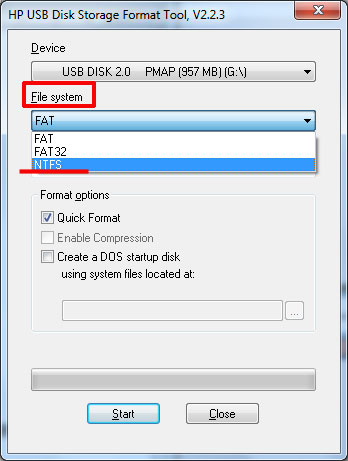 Первый режим будет выполнять процесс форматирования быстро, последний же сделает это максимально тщательно, тем самым практически полностью исключая возможность восстановления информации, которая прежде содержалась на карте памяти.
Первый режим будет выполнять процесс форматирования быстро, последний же сделает это максимально тщательно, тем самым практически полностью исключая возможность восстановления информации, которая прежде содержалась на карте памяти.
Скачать программу SDFormatter
HDD Low Level Format Tool
Несмотря на то, что название утилиты говорит пользователю о том, что она работает с жесткими дисками, она способна корректно осуществлять работу и с другими накопителями, в том числе и SD-картами.
Данная программа уникальна тем, что позволяет выполнять форматирование в очень тщательном низкоуровневом режиме, что иногда может потребоваться для восстановления работоспособности диска или для полного удаления информации на нем, не оставляя ни единой возможности для восстановления.
Утилита распространяется полностью бесплатно, но стоит отметить, что из-за отсутствия более быстрого режима форматирования, процесс может растянуться в ней на долгие часы.
Скачать программу HDD Low Level Format Tool
USB Disk Storage Format Tool
Третья утилита, позволяющая выполнять форматирование любых накопителей. Утилита уже явно функциональнее двух предшествующих собратьев, поскольку помимо двух режимов форматирования в ней есть возможности сканирования карты памяти на наличие ошибок, исправления неполадок, создания разделов в FAT32 более 32 Гб и другое.
Утилита уже явно функциональнее двух предшествующих собратьев, поскольку помимо двух режимов форматирования в ней есть возможности сканирования карты памяти на наличие ошибок, исправления неполадок, создания разделов в FAT32 более 32 Гб и другое.
Как и всегда, утилита распространяется полностью бесплатно, а также поддерживает работу с накопителями практически все существующих производителей. В случае, если карта памяти работает с ошибками, рекомендуем использовать именно данный инструмент.
Скачать программу USB Disk Storage Format Tool
Если вы знаете, какие еще существуют эффективные программы для форматирования SD-карт, не оставайтесь в стороне и расскажите о них в комментариях.
[2023] Загрузка программного обеспечения для форматирования карт памяти SD
Обновлено
Трейси Кинг, 22 февраля 2023 г.
Скачать бесплатно Лучшее программное обеспечение для форматирования карт памяти (быстрый доступ)
EaseUS Partition Master разработан как лучший форматировщик SD-карт . Он предлагает полную поддержку файловой системы и простой в использовании интерфейс.
Он предлагает полную поддержку файловой системы и простой в использовании интерфейс.
- Поддерживает NTFS/EXT3/EXT2/FAT32/FAT16/FAT12
- Имеет понятный и понятный интерфейс
- Позволяет конвертировать FAT32 в NTFS без потери данных
Содержимое страницы программного обеспечения для форматирования карты памяти SD :
- Бесплатная загрузка Best SD Card Formatter
- Как отформатировать карту Micro SD с помощью программного обеспечения для форматирования карты памяти SD
- Другое 3 Встроенное в Windows программное обеспечение для форматирования SD-карт
- Как восстановить данные с отформатированной карты Micro SD
- Часто задаваемые вопросы по форматированию SD-карт
Когда вам нужен форматтер SD-карты
SD-карта, будь то мини-SD-карта или микро-SD-карта, представляет собой карту памяти, которая обычно используется в мобильных телефонах, цифровых камерах, MP3-плеерах, игровых приставках или некоторых других цифровых устройствах для сохранения данных, резервного копирования. или перенос. Но он перестанет работать и станет недоступным, пока он поврежден по каким-то причинам. Вам потребуется отформатировать SD-карту с помощью программного обеспечения для форматирования микро-SD-карты, когда произойдет одна из следующих ситуаций.
или перенос. Но он перестанет работать и станет недоступным, пока он поврежден по каким-то причинам. Вам потребуется отформатировать SD-карту с помощью программного обеспечения для форматирования микро-SD-карты, когда произойдет одна из следующих ситуаций.
Карта Micro SD — это тип карты памяти, которая обычно используется в телефонах Android, цифровых камерах или некоторых других цифровых устройствах для сохранения, возврата или передачи данных. Но он перестанет работать и станет недоступным, пока он поврежден по каким-то причинам.
- Карта Micro SD не обнаружена, не распознана или не считывается
- Windows не удалось завершить формат
- SD-карта пуста и имеет неподдерживаемую файловую систему
- SD-карта становится RAW и выдает сообщение об ошибке «диск необходимо отформатировать»
- Не удается отформатировать карту Micro SD из-за того, что карта памяти защищена от записи. Ошибка
Бесплатная загрузка лучшего программного обеспечения для форматирования карт памяти
При возникновении любой из упомянутых проблем необходимо отформатировать карту Micro SD или карту памяти SD, чтобы восстановить ее для повторного использования. Самый простой и эффективный способ управления заданием — использовать надежное стороннее программное обеспечение для формата карты Micro SD. По сравнению с другими утилитами для форматирования SD-карт, мы настоятельно рекомендуем EaseUS Partition Software как лучшее программное обеспечение для форматирования карт памяти для ПК по трем причинам.
Самый простой и эффективный способ управления заданием — использовать надежное стороннее программное обеспечение для формата карты Micro SD. По сравнению с другими утилитами для форматирования SD-карт, мы настоятельно рекомендуем EaseUS Partition Software как лучшее программное обеспечение для форматирования карт памяти для ПК по трем причинам.
- 1. Это может помочь, если инструмент управления дисками Windows не может отформатировать карту Micro SD.
- 2. Нет ограничений на выбор файловой системы SD-карты, с которыми вы можете столкнуться при использовании встроенных форматтеров SD-карт Windows. Например, программное обеспечение для форматирования SD-карт Windows не позволит вам отформатировать раздел размером более 32 ГБ в FAT 32 . Но форматтер SD-карт EaseUS может это сделать.
- 3. Он имеет функцию проверки ошибок диска, которая позволяет восстановить карту Micro SD перед форматированием без потери данных.
Теперь завершите бесплатную загрузку программного обеспечения для форматирования всех карт памяти и отформатируйте SD-карту, следуя приведенным ниже пошаговым инструкциям.
Как отформатировать карту памяти Micro SD с помощью программного обеспечения для форматирования карт памяти EaseUS
Инструмент управления разделами EaseUS имеет графический интерфейс пользователя, который может помочь вам в простом форматировании карты памяти SD. Он поддерживает NTFS, FAT32, FAT16, FAT12, ReFS, Ext2, Ext3 и Ext4. Он совместим со всеми популярными операционными системами, включая Windows 11, 10, 8.1, 8, 7, XP, Vista и Windows Server 2003–2019..
Требования и подготовка интерфейсных устройств SD
- Слот для SD-карты на ПК или USB-считыватель SD-карт для USB2.0, USB3.0, USB3.1 и USB-C
- Сделайте резервную копию важных данных перед форматированием, что определенно приведет к потере данных
- Снять защиту от записи на SD-карте или микро SD-карте
Шаг 1. Найдите свою SD-карту, щелкните правой кнопкой мыши раздел, который хотите отформатировать, и выберите «Форматировать».
Шаг 2. Установите новую метку раздела, файловую систему (NTFS/FAT32/EXT2/EXT3/EXT4/exFAT) и размер кластера для выбранного раздела, затем нажмите «ОК».
Установите новую метку раздела, файловую систему (NTFS/FAT32/EXT2/EXT3/EXT4/exFAT) и размер кластера для выбранного раздела, затем нажмите «ОК».
Шаг 3. Нажмите «Да» во всплывающем окне, чтобы продолжить.
Шаг 4. Нажмите кнопку «Выполнить 1 задачу» на панели инструментов, затем нажмите «Применить», чтобы начать форматирование SD-карты.
Помимо форматирования SD-карты, EaseUS Partition Master предоставляет дополнительные универсальные функции разделов диска, такие как изменение размера/перемещение раздела для решения проблемы нехватки места на диске, клонирование диска, объединение разделов, создание/удаление/форматирование раздела, удаление данных и преобразование диска/раздела.
Другое 3 Встроенный в Windows форматировщик SD-карт
Если вы не хотите использовать стороннее программное обеспечение для форматирования SD-карт, в Windows по-прежнему есть три доступных инструмента форматирования: Управление дисками Windows, Проводник Windows и Diskpart.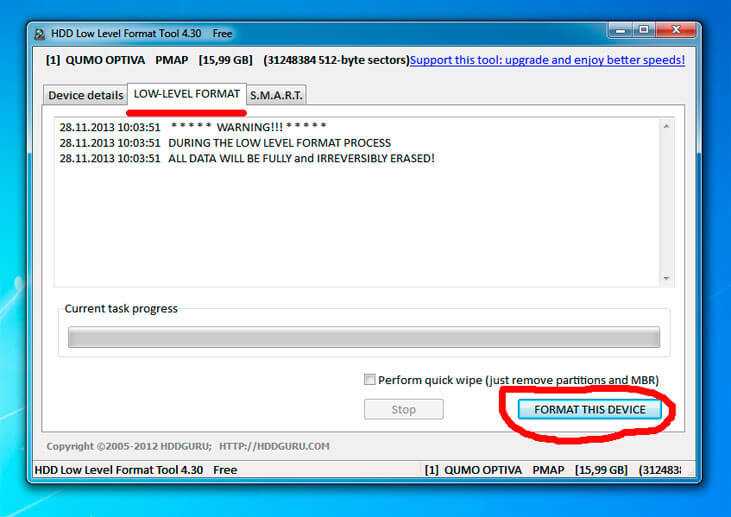 .
.
Управление дисками Программное обеспечение для форматирования SD-карты
Управление дисками — предустановленный инструмент организации дисков, который помогает легко создавать тома, удалять тома, уменьшать тома, форматировать тома и изменять букву и путь к диску.
Примечание:
- Управление дисками Windows поддерживает только NTFS, FAT, FAT32 и exFAT.
- Не позволяет отформатировать раздел размером более 32 ГБ в FAT32. Вы можете преобразовать NTFS в FAT32 с помощью EaseUS Partition Master.
Шаг 1. Нажмите одновременно клавиши Windows + R, чтобы открыть «Выполнить», введите diskmgmt.msc в поле и нажмите «ОК».
Шаг 2. Нажмите правой кнопкой мыши на SD-карте и выберите «Форматировать».
Шаг 3. Щелкните список Файловая система: и выберите «FAT32». Нажмите «ОК».
Программное обеспечение для форматирования карт Micro SD — Проводник Windows
Проводник Windows — это еще один форматировщик SD, который позволяет форматировать карту Micro SD или другую карту памяти SD в NTFS, FAT, FAT32 и exFAT. Как и «Управление дисками», он не может форматировать SD-карту объемом более 32 ГБ в FAT32.
Как и «Управление дисками», он не может форматировать SD-карту объемом более 32 ГБ в FAT32.
Советы: Когда вы пытаетесь отформатировать SD-карту в проводнике Windows, вы, вероятно, столкнетесь с проблемой «Windows не удалось завершить форматирование». В этом случае вы можете попытаться решить проблему или выбрать другие способы форматирования SD-карт.
Шаг 1. Нажмите клавишу Windows + E, чтобы открыть Проводник Windows. Нажмите и откройте «Компьютер» в Windows 7 или «Этот компьютер» в Windows 11/10.
Шаг 2. Нажмите правой кнопкой мыши на подключенной SD-карте и выберите «Форматировать».
Шаг 3. В окне форматирования вам будет предложено выбрать файловую систему , , которая настроена на NTFS или FAT32 для SD-карт емкостью 32 ГБ и exFAT для SD-карт емкостью 64 ГБ.
Шаг 4. Нажмите «Пуск».
Программное обеспечение Diskpart для форматирования карт Micro SD
Последним решением для форматирования SD-карт является использование Diskpart. Это требует технического опыта, так как вам нужно вводить командные строки вручную. Если вы новичок в компьютере и опасаетесь потери данных, вызванной неправильной операцией, вы можете использовать вышеуказанное программное обеспечение для форматирования карты Micro SD.
Это требует технического опыта, так как вам нужно вводить командные строки вручную. Если вы новичок в компьютере и опасаетесь потери данных, вызванной неправильной операцией, вы можете использовать вышеуказанное программное обеспечение для форматирования карты Micro SD.
Шаг 1. Введите cmd в поле поиска в Windows 11/10, и вы получите наилучшее совпадение Командная строка. Щелкаем по нему правой кнопкой мыши и выбираем «Запуск от имени администратора».
Шаг 2. В командной строке введите diskpart и нажмите «Ввод».
Шаг 3. Введите list disk , чтобы вывести список всех доступных дисков, и нажмите «Ввод».
Шаг 4. Введите выберите диск + номер диска (например, выберите диск 2), выберите SD-карту, которую хотите отформатировать, и нажмите «Ввод».
Шаг 5. Введите list volume и нажмите «Ввод».
Шаг 6. Введите выберите том + том номер (или, например, выберите том 10) и нажмите «Ввод».
Шаг 7. Введите format fs=ntfs (или format fs=exfat) и нажмите «Ввод», чтобы отформатировать диск в NTFS или exFAT.
Краткий обзор форматирования SD-карт
В этом посте вы можете узнать о четырех инструментах для форматирования SD-карт; это средство форматирования SD-карт EaseUS, управление дисками Windows, проводник Windows и Diskpart. С точки зрения гибкости и простоты использования EaseUS SD formatter является лучшим вариантом.
Не имеет ограничений на файловую систему и размер раздела. Если вы хотите отформатировать SD-карту объемом более 32 ГБ в FAT32 на PS4 или других устройствах, попробуйте этот удобный менеджер разделов диска без каких-либо усилий.
Дополнительный совет: как восстановить данные с отформатированной карты Micro SD
Вы можете неожиданно столкнуться с проблемой потери данных в процессе форматирования SD-карты. Не отчаивайтесь в этом случае. У вас есть отличный шанс восстановить данные с отформатированной SD-карты с помощью EaseUS Data Recovery Wizard, профессиональной и авторитетной программы восстановления файлов во всем мире.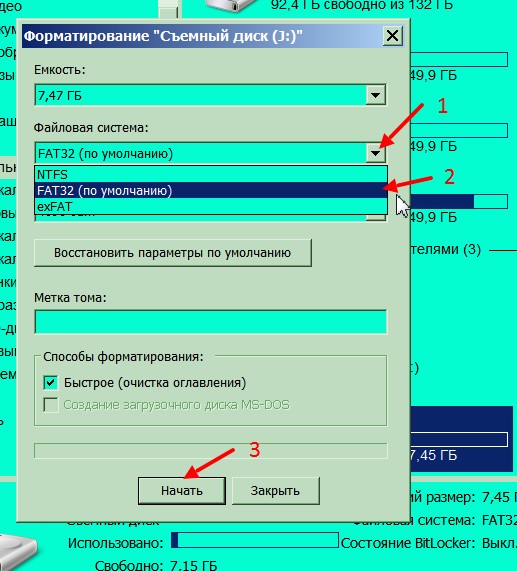
Хорошо подходит для комплексного восстановления данных в тяжелых сценариях, например, при восстановлении пустой корзины, восстановлении после вирусной атаки, восстановлении потерянных разделов, восстановлении RAW, восстановлении после сбоя ОС и т. д.
Шаг 1. Выберите SD-карту для сканирования
- Загрузите и установите EaseUS Data Recovery Wizard на свой ПК с ОС Windows.
- Используйте правильный способ подключения SD-карты SanDisk/Lexar/Transcend к компьютеру.
- Откройте программу восстановления SD-карты EaseUS и выберите «Восстановление SD-карты» на левой панели. Здесь будут отображаться все подключенные диски. Выберите SD-карту и нажмите «Сканировать».
Шаг 2. Проверка результатов сканирования
- Дождитесь завершения процесса сканирования.
- Укажите один или несколько типов файлов для отображения, например изображения, видео, документы и т. д.
- Нажмите «Предварительный просмотр», чтобы проверить, являются ли они нужными файлами.

Шаг 3. Восстановление данных SD-карты
- Просмотрите восстановленные файлы и нажмите «Восстановить».
- Выберите другое место для сохранения восстановленных файлов вместо оригинальной SD-карты.
Часто задаваемые вопросы о программном обеспечении для форматирования карт Micro SD
Вот несколько вопросов, связанных с форматтером SD-карт. Если у вас также есть какие-либо из этих проблем, вы можете найти методы здесь.
Как исправить поврежденную SD-карту?
Вы можете запустить средство восстановления Windows, чтобы исправить поврежденную SD-карту:
Шаг 1 . Подключите SD-карту к компьютеру
Шаг 2 . Нажмите Windows + E, чтобы открыть проводник Windows.
Шаг 3 . Нажмите правой кнопкой мыши на SD-карту и откройте ее свойства. Нажмите на вкладку Инструменты. Нажмите кнопку Проверить.
Нажмите кнопку Проверить.
Шаг 4 . Дождитесь завершения процесса сканирования.
Как отформатировать карту microSD?
Отформатируйте карту Micro SD с помощью EaseUS Partition Master:
Шаг 1. Загрузите и запустите EaseUS Partition Master. Подключите карту Micro SD к компьютеру.
Шаг 2. Найдите свою SD-карту, щелкните правой кнопкой мыши раздел, который хотите отформатировать, и выберите «Форматировать».
Установите новую метку раздела, файловую систему (NTFS/FAT32/EXT2/EXT3) и размер кластера для выбранного раздела, затем нажмите OK.
Шаг 3. Нажмите OK во всплывающем окне, чтобы продолжить. Нажмите кнопку «Выполнить операцию» на панели инструментов, затем нажмите «Применить», чтобы начать форматирование SD-карты.
Как отформатировать SD-карту онлайн?
Лучший и наиболее безопасный способ отформатировать SD-карту — это отформатировать ее на ПК с Windows.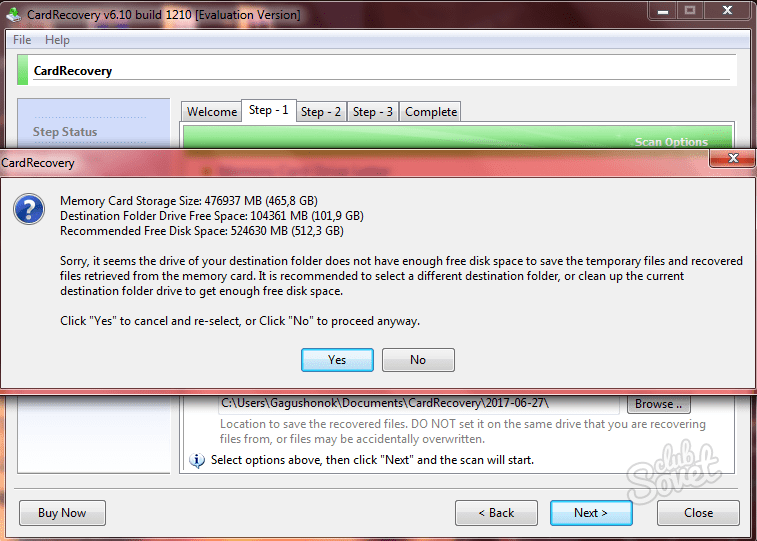 Подключите карту microSD к компьютеру с помощью устройства чтения карт SD. Затем используйте любой форматировщик SD-карт pf EaseUS, управление дисками Windows, проводник Windows или Diskpart для безопасного форматирования.
Подключите карту microSD к компьютеру с помощью устройства чтения карт SD. Затем используйте любой форматировщик SD-карт pf EaseUS, управление дисками Windows, проводник Windows или Diskpart для безопасного форматирования.
Безопасен ли форматтер SD-карт?
Устройство форматирования SD-карт может безопасно отформатировать все карты памяти. Самое главное, что вы должны заранее восстановить важные файлы на SD-карте, чтобы избежать потери данных. Если произойдет неизбежная потеря данных, немедленно восстановите свои файлы с помощью программного обеспечения для восстановления данных EaseUS, чтобы восстановить файлы.
14 Бесплатный USB-флеш-накопитель — SD-карта
Иногда у вас есть USB-накопитель или внешний жесткий диск, который необходимо отформатировать в формате диска определенного типа, который не поддерживается встроенным инструментом форматирования вашей ОС.
Как партнер Amazon я зарабатываю на соответствующих покупках.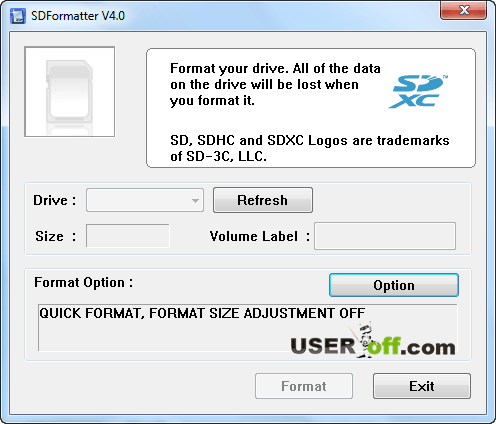
Вы можете использовать встроенные функции Windows и Mac OS, но иногда они имеют ограничения. Ограничения иногда могут быть болью, с которой вы, возможно, не захотите иметь дело.
Инструменты форматирования также позволяют создать загрузочный USB-накопитель, если вы хотите переустановить операционную систему или выполнить другие операции восстановления.
Существует множество передовых программных приложений, которые могут помочь вам во всем: от форматирования USB-накопителя или SD-карты до настройки разделов на новом жестком диске.
Выбор подходящего иногда может быть сложной задачей, поэтому убедитесь, что вы знаете всю информацию, прежде чем принимать решение.
Сегодня мы рассмотрим 14 инструментов USB и Disk Formatter, которые могут выполнять различные операции форматирования, такие как создание разделов диска, форматирование устройства хранения в FAT, FAT32, NTFS и т. д.
Давайте посмотрим на них ниже. В приведенном ниже списке нет определенного порядка.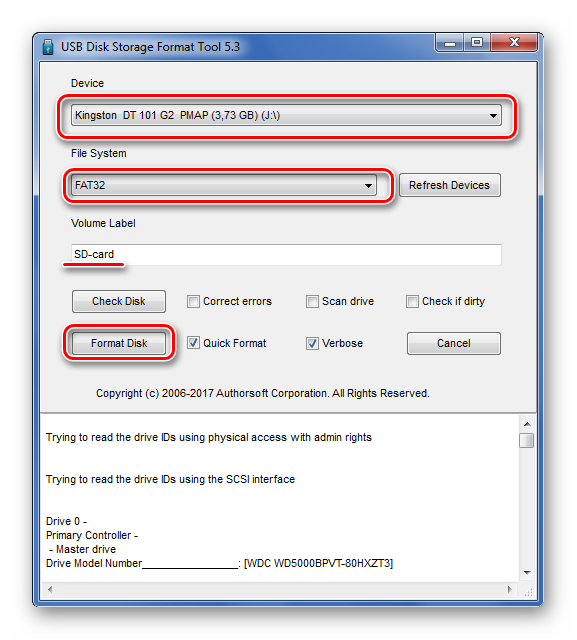
Содержание
Мастер создания разделов MiniTool представляет собой многофункциональное программное обеспечение для управления всеми вашими требованиями к форматированию.
Он поставляется в трех версиях, каждая из которых имеет различные параметры, помогающие вам во всем, от разметки диска до клонирования диска для целей резервного копирования.
Бесплатная версия позаботится обо всех ваших основных потребностях, а профессиональная версия включает расширенные функции, такие как восстановление данных. Вы также можете использовать его для резервного копирования значительных частей данных.
Вы можете загрузить версию бизнес-сервера, если у вас есть организация, школа или часть правительства. Его также можно использовать для управления динамическими дисками на ПК и серверах.
Этот пакет программного обеспечения является идеальным мини-решением для всех ваших требований к разделению.
Операционные системы на базе Windows поддерживают только это программное обеспечение. Так что имейте это в виду, если у вас есть Mac.
Так что имейте это в виду, если у вас есть Mac.
Это приложение представляет собой легкий, упрощенный инструмент, который поможет вам отформатировать USB-диск в NTFS, FAT32, FAT или exFAT.
Программа позволяет быстро и легко форматировать практически любой диск и даже может создавать разделы FAT32 размером более 32 гигабайт.
Обязательно используйте приложение для любых жестких требований форматирования флэш-накопителя или даже SD-карт.
Это бесплатное программное обеспечение, совместимое с большинством серверных систем Windows и Windows.
Назначение этого инструмента — сделать форматирование разделов диска FAT32 более простым и привлекательным для более широкой аудитории. Он не требует установки или настройки, и вы можете использовать его сразу после загрузки.
Графический интерфейс позволяет быстро создавать файловые системы FAT32 или форматировать существующие файловые системы в случае атаки вирусов или вредоносных программ.
Это программное обеспечение совместимо только с операционными системами Windows и может быть использовано для управления разделами размером до 130 ГБ из коробки.
Инструмент форматирования USB-диска HP напоминает родную утилиту форматирования Windows, но предоставляет гораздо больше функций, таких как форматирование USB-накопителя, а также форматирование с помощью NTFS для таких устройств хранения. Таким образом, это на один шаг выше официального программного обеспечения на базе Windows.
Вы можете создавать загрузочные флэш-памяти, форматировать флэш-накопители и создавать файловые системы FAT32 большого размера. Приложение не требует установки и загружается всего за несколько секунд.
Компания HP известна тем, что создает хорошо работающее программное обеспечение, и это не ожидание.
Эта программа может пригодиться, поэтому лучше хранить ее в надежном месте на компьютере, чтобы она могла понадобиться вам больше всего.
Одна из лучших программ, EaseUS Partition Master — качественный инструмент форматирования, заслуживающий упоминания.
Он может преобразовать FAT32 в NTFS без форматирования всех ваших данных и исправить различные другие ошибки файловой системы USB.
Очень нужное решение, особенно если вы планируете хранить важную информацию.
Исключительно приложение для Windows, оно может создавать разделы диска и форматы, которые также поддерживаются в операционных системах Linux (например, EXT 2/3/4).
Еще одно бесплатное приложение, которое поможет позаботиться об удалении и форматировании флэш-накопителя USB или внешнего жесткого диска, — это ROGOSOFT.
Его можно использовать для коммерческого или бесплатного личного использования без лицензии, и он будет полезен тем, кто ищет простое в использовании программное обеспечение. Он также предлагает профессиональную версию для большего количества функций.
Программное обеспечение также позволяет создавать загрузочную флэш-память или загрузочный диск DOS из любого ISO-образа Windows.
Он имеет встроенную проверку ошибок и параметры быстрого форматирования, и, поскольку он работает на низком уровне, он может форматировать любой тип устройства хранения, даже если собственный инструмент форматирования Windows не может выполнить эту работу. С помощью этого инструмента вы даже можете форматировать SD-карты.
С помощью этого инструмента вы даже можете форматировать SD-карты.
Приложение является полностью бесплатным для любого ПК с ОС Windows, которому требуются параметры управления дисками. Вы можете конвертировать, копировать, восстанавливать, разделять или форматировать.
Серверную версию программного обеспечения можно загрузить в качестве пробного периода, если вы хотите использовать приложение в своей организации.
Его также можно использовать для освобождения дополнительного места путем перераспределения данных на диске в вашей операционной системе.
Благодаря этому повышается производительность системы за счет дефрагментации и управления файлами.
С легкостью используйте это программное обеспечение для создания разделов или уменьшения размера диска без его форматирования. Он оставляет все ваши ценные данные нетронутыми и при необходимости открывает дополнительное пространство для хранения.
У них есть специальная технология отката, которая сохраняет ваши данные на 100% в безопасности при выполнении рискованных операций, таких как сжатие разделов и т.![]() д.
д.
Rufus — классическая программа для создания загрузочных флешек, которую все знают и любят. Люди годами использовали его для создания загрузочных дисков Windows.
Это один из самых быстрых инструментов для создания загрузочных дисков на рынке, который значительно превосходит конкурентов.
Попробуйте, насколько интуитивно устроена программа и как быстро она работает.
Создайте следующую загрузочную флэш-память с помощью Rufus, и вы больше никогда не будете использовать другое приложение для форматирования. В дополнение к этому, он также может отформатировать ваш USB-накопитель в любой тип, который вы хотите.
Создание загрузочных USB-накопителей очень полезно в различных ситуациях, таких как:
- Перепрошивка BIOS
- Загрузка из другой ОС
- Установите Raspberry Pi
- Восстановление системы после сбоя
- и т. д.
Вам нужна карта памяти SD, требующая необычного формата, или просто для ее очистки? Что ж, вам повезло! Средство форматирования карт памяти SD совместимо с Windows и Mac OS.
Он может форматировать SD-карты различных марок и делать это с высокой скоростью. Этот инструмент специально разработан для форматирования SD-карт и работает намного лучше, чем стандартные инструменты операционной системы.
Он не может форматировать заблокированные карты SD/SDHC/SDXC, но это должно сделать отдельное приложение.
Если часть раздела закрыта, программа по-прежнему форматирует то, что доступно для удаления и управления.
Поддерживает форматирование карт SD/SDHC/SDXC.
Лучший способ обеспечить максимальную производительность съемных USB-накопителей Kingston — использовать утилиту форматирования от самой компании.
При использовании этого программного обеспечения ваши данные удаляются. Однако будьте уверены, что вы получите максимальную производительность от этого программного обеспечения.
Приложение не занимает даже мегабайта, поэтому почти не занимает места на вашем компьютере. Этот самораспаковывающийся файл Win-Zip совместим со всеми операционными системами Windows.
11) Windows File Explorer
Пользователи знают оригинальное и встроенное приложение для форматирования для Windows во всем мире.
Как вы, возможно, знаете, большинству программ на основе ОС не хватает функций, которые есть у их аналогов на вторичном рынке. Он предоставляет вам самые простые параметры форматирования и позволяет выполнять работу.
К сожалению, вам будет сложно разбить диски на разделы, не стирая все, но, по крайней мере, вам не нужно загружать какое-либо программное обеспечение.
Это программное обеспечение для технарей старой школы; он может поддерживать Windows 98. Предлагая поддержку FATlib и FAT32, вы можете форматировать старые диски в Windows XP.
Программное обеспечение также поддерживает форматирование старых дисков IDE.
Процедура довольно сложная и может показаться утомительной для новичков, но не волнуйтесь; все инструкции можно найти на их сайте.
Это простой, но очень функциональный инструмент на базе Windows, который отлично подходит для форматирования флэш-накопителей и ничего больше.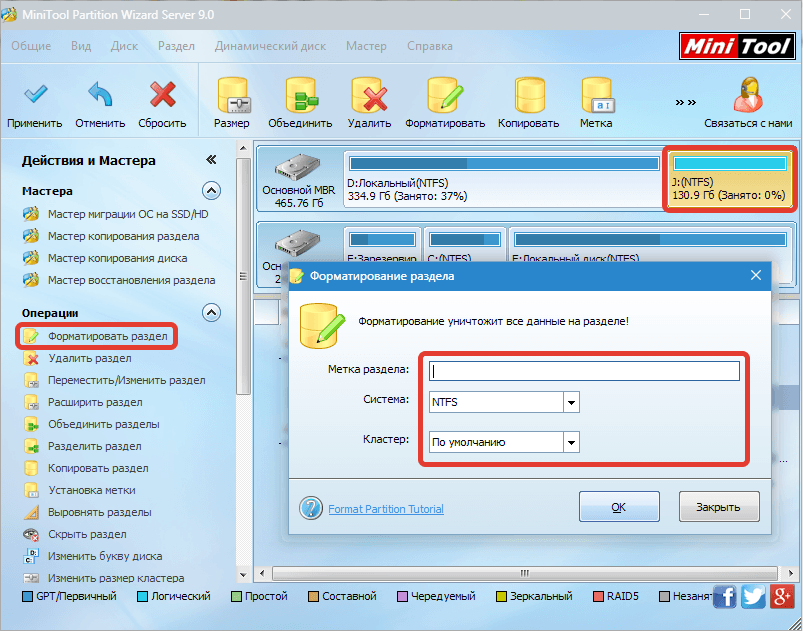 Размер файла ничтожен, и его можно запускать как в 32-битных, так и в 64-битных операционных системах.
Размер файла ничтожен, и его можно запускать как в 32-битных, так и в 64-битных операционных системах.
Martik USB Disk Formatter позволяет форматировать как в файловых системах NTFS, так и в FAT32. Хотя это программное обеспечение не предоставляет вам множество вариантов, оно отлично справляется со своей задачей.
Последней в списке является утилита форматирования SmartDisk FAT32. Это бесплатное программное обеспечение, которое доступно на Softpedia и в основном используется для форматирования SD-карт.
Он может эффективно конвертировать exFAT в FAT32 без потери данных. Программное обеспечение автоматически определяет вставленный съемный диск и отображает все доступные параметры для пользователя.
Это также отличный инструмент, если вы хотите просмотреть соответствующую информацию о диске, такую как количество дорожек за цикл, общее количество цилиндров, секторов на дорожку и многое другое.
Упакованный в один портативный пакет, его можно быстро загрузить, и все готово.